Без обзира на редовна ажурирања и закрпе које издаје Виндовс, он остаје подложан грешкама и проблемима. Такве грешке могу ометати ваш рад и у исто време могу бити фрустрирајуће. Један уобичајени проблем са којим се корисници суочавају је везан код грешке 0к800ф081ф.
Наш блог овде ће водити кроз нека изводљива решења како поправити код грешке 0к800ф081ф на Виндовс 10, али пре него што кренемо даље, хајде да прво погледамо неколико основних детаља о томе.
Шта је код грешке 0к800ф081ф?
Овај специфични код грешке је узрокован некомпатибилностима у Мицрософт .НЕТ Фрамеворк 3.5 и сличан је кодовима грешке 0к800Ф0906, 0к800Ф0922 и 0к800Ф0907. Обично се дешава када користите било који од доле наведених метода да бисте омогућили .НЕТ Фрамеворк на свом Виндовс 10 уређају.
- Алат ДИСМ – Алат за управљање сервисирањем слика у примени
- Чаробњак за инсталацију
- Виндовс ПоверСхелл команда
Кад год Виндовс не може да пронађе изворне датотеке .НЕТ и не успе да доврши процес инсталације, добићете поруку о грешци. Други кодови грешака на које можете наићи су:
- 0к800Ф0906: Можете наићи на ову грешку када ваш Виндовс уређај не може да се повеже на Интернет, не може да преузме. НЕТ изворне датотеке или не могу да инсталирају услугу улоге, улогу или функције.
- 0к800Ф0922: Ваш Виндовс уређај ће приказати ову поруку о грешци када генеричке команде или .НЕТ напредни инсталатер не успе.
- 0к800Ф0907: Постоје два сценарија у којима ћете наићи на поруку о грешци 0к800Ф0907 када ваша мрежна подешавања спречавају ваш уређај да се повеже на веб или ДИСМ алатка не успе.
Прочитајте такође: Најбољи чистач регистра за Виндовс 10
Које верзије Виндовс-а су склоне коду грешке 0к800ф081ф?
Можете наићи на ову грешку ако користите неки од следећих Виндовс уређаја.
- Виндовс 10, Виндовс 8.1 или Виндовс 8
- Виндовс Сервер 2016
- Виндовс Сервер верзија 1709, 2012 или 2012 Р2
Сада када сте укратко разумели грешка 0к800ф081ф на Виндовс 10, хајде да брзо погледамо наш водич за решавање проблема који ће вам помоћи да га решите.
Како поправити код грешке 0к800Ф081Ф? Једноставне поправке и решења
Ево неколико једноставних, али ефикасних савета који ће вам помоћи да решите проблем грешка 0к800ф081ф на вашем Виндовс 10 уређај.
1. Конфигуришите своју групну политику
Велике су шансе да смернице групе ометају могућности инсталације вашег уређаја. Ево како то можете да поправите.
- Отворите поље РУН на свом уређају кликом на Виндовс +Р тастер на тастатури.
- У прозору РУН откуцајте гпедит.мсц и притисните дугме ОК или притисните Ентер.
- Виндовс уређивач групних политика ће се покренути на екрану вашег уређаја.
- Сада из горњег угла идите да бисте отворили опцију Конфигурација рачунара.
- Са падајуће листе изаберите Административни шаблони, а затим картицу Систем.
- Сада у прозору система погледајте леву таблу и пронађите унос који каже „Одредите подешавања за опциону инсталацију компоненти и поправку компоненти“.
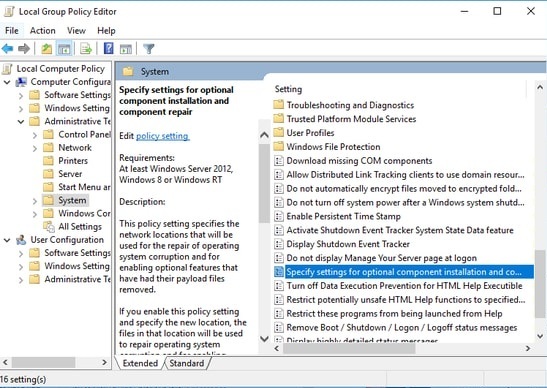
- Двапут кликните на њега.
- Затим означите дугме Омогућено и притисните ОК.
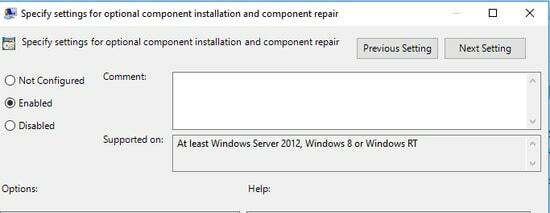
Прочитајте такође: Лагани бесплатни антивирусни програм за Виндовс 10
2. Омогућите .НЕТ Фрамеворк помоћу команде ДИСМ.
Иако се овај метод углавном користи за решавање кода грешке 0к800Ф0922, такође вам може помоћи решите код грешке 0к800ф081ф у већини случајева. Ево како можете користити команду ДИСМ да поправите проблематична подручја на вашем Виндовс уређају.
- Пре свега, уверите се да имате при руци ИСО слику вашег Виндовс 10 уређаја, ако не можете да је преузмете са Мицрософт веб локације.
- Покрените алатку и изаберите опцију која каже „Креирај инсталациони медиј за други рачунар“.
- Сада започните процес креирања одабиром архитектуре система, ИСО датотеке заједно са жељеним језиком.
- На крају, снимите ИСО датотеку на ДВД да бисте имали спреман ИСО слику.
- Када су прелиминарни услови постављени, можете прећи на исправљање грешке на свом уређају
- Монтирајте новокреирану ИСО слику за то, отворите опцију Филе Екплорер на свом уређају и двапут кликните на датотеку. То можете учинити и из контекстног менија.
- По успешном завршетку процеса, моћи ћете да видите ИСО на левом панелу вашег виртуелног диска.
- Забележите генерисано слово диска за даљу референцу.
- Проверите да ли је слика правилно монтирана, ако јесте, кликните на мени Старт.
- Унесите цмд.
- Са листе приказаних резултата, кликните десним тастером миша на командну линију.
- Затим изаберите опцију Покрени као администратор.
- У следећем кораку укуцајте Дисм /онлине /енабле-феатуре /феатуренаме: НетФк3 /Алл /Соурце:[Дриве]:\соурцес\скс /ЛимитАццесс на командној линији.
- Сада замените диск јединицу словом диска коју сте раније сачували.
- На крају притисните дугме Ентер.
Прочитајте такође: Најбољи бесплатни софтвер за чишћење рачунара за Виндовс 10, 8, 7
3. Поново инсталирајте Мицрософт .НЕТ Фрамеворк 3.5 на Виндовс
Када завршите са горе наведеним процедурама, инсталирајте .НЕТ Фрамеворк 3.5 на свој Виндовс уређај да видите да ли код грешке 0к800ф081ф је решено или не.
До инсталирајте .НЕТ Фрамеворк 3.5 на свом уређају следите доле наведене кораке.
- Покрените опцију Подешавања и отворите картицу Апликације, а затим опцију Апликације и функције.
- Затим изаберите опцију Повезана подешавања, а затим картицу Програми и функције.
- Сада у горњем левом углу прозора кликните на Укључите или искључите функције оперативног система Виндовс.
- Следећи квачица означава поље за потврду поред картице .НЕТ Фрамеворк 3.5.
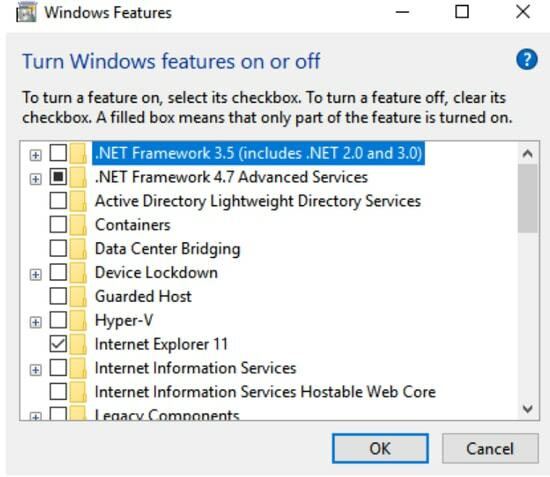
- Притисните ОК.
- Сачекајте док се процес инсталације не заврши.
Прочитајте такође: Како поставити бесплатну аживу позадину на Виндовс 10
Закључак: Грешка 0к800ф081ф на Виндовс 10 | Поправљено и решено
Ако је процес инсталације завршен на начин без муке, то значи да ваш уређај нема никаквих сродних проблема и да сте успешно успели да уклоните код грешке 0к800ф081ф са свог Виндовс рачунара. На крају, пре него што одете, не заборавите да се претплатите на наш билтен за више савета за решавање проблема и блогове у вези са технологијом.